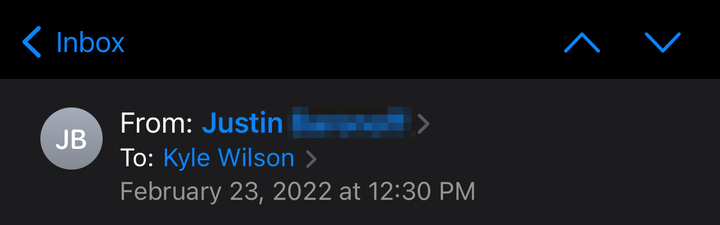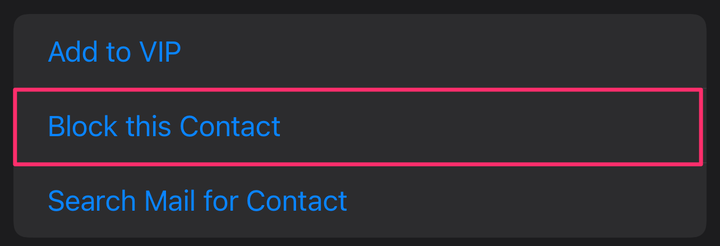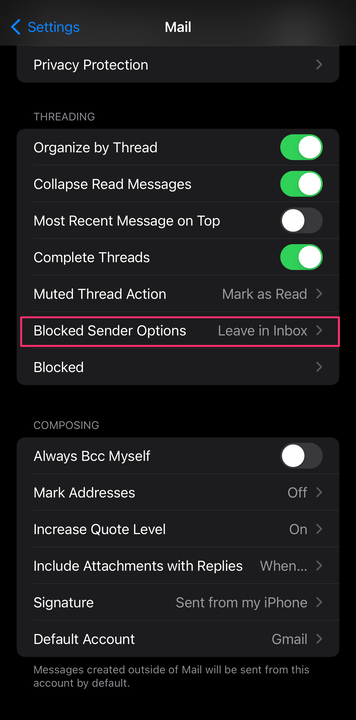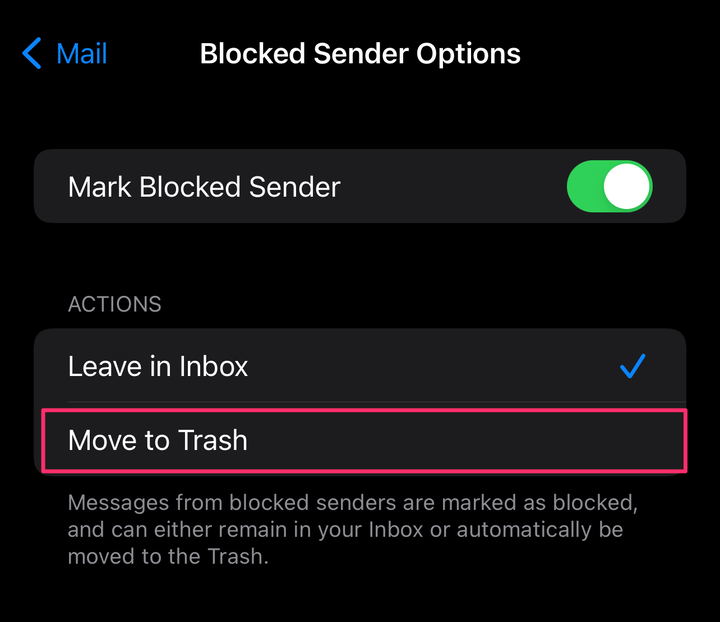Come bloccare le email sul tuo iPhone
- Per bloccare le email su iPhone, tocca il nome del mittente nell’app Mail e seleziona Blocca questo contatto.
- Per inviare automaticamente le e-mail bloccate nel cestino, modifica le Opzioni mittente bloccato.
- Le Opzioni mittente bloccato si trovano nell’app Impostazioni iPhone sotto l’intestazione Posta.
L’e-mail è diventata parte integrante della vita quotidiana di quasi tutti. Ma a volte ci sono mittenti che devono essere bloccati a causa di spam o molestie non richiesti.
Mentre in precedenza il blocco di questi mittenti richiedeva app di terze parti sul tuo iPhone, ora puoi farlo direttamente dall’app Mail di Apple sui dispositivi iOS. Ecco come.
Come bloccare le email nell’app Mail su iPhone
1 Apri l’app Mail e individua un’e-mail del mittente che desideri bloccare.
2 Toccare l’immagine del mittente e quindi il suo nome nel campo Da.
Tocca il nome della persona.
Kyle Wilson/Insider
3 Tocca Blocca questo contatto e toccalo di nuovo nella finestra di conferma che appare.
Tocca due volte Blocca questo contatto.
Kyle Wilson/Insider
Il blocco del loro contatto interromperà la visualizzazione degli avvisi quando ti inviano una nuova e-mail, ma le e-mail continueranno a riceverle. Per evitarlo e spostarli automaticamente nel cestino, procedi come segue:
1 Apri l’ app Impostazioni del tuo iPhone .
2 Scorri verso il basso fino a visualizzare l’ opzione dell’app Mail e toccala.
3 Toccare Opzioni mittente bloccato.
Sposta nel cestino si trova all’interno di Opzioni mittente bloccato.
Kyle Wilson/Insider
4 Selezionare Sposta nel cestino.
In Azioni, tocca Sposta nel cestino.